最终效果


1.打开原图 2.按Ctrl + J把背景图层复制一份,创建调整图层选择通道混合器,参数设置如下图

3.新建一个图层,按Ctrl + Alt + Shift + E盖印图层 4.按Ctrl + I反相

5.把反相后的图层混合模式改为“颜色”,图层不透明度改为:30%

6.创建调整图层选择色阶,分别对RGB和蓝色通道调整参数设置如下图。

7.创建调整图层选择色相/饱和度,单独减少红色。参数设置如下图。
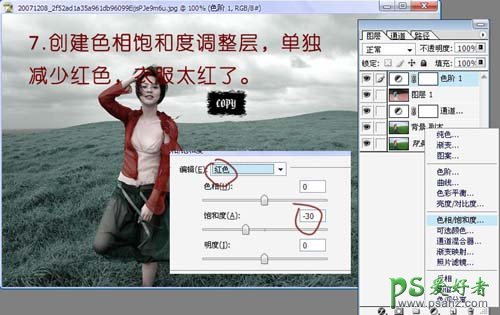
8.用透明简便做一个暗角,再整体修饰一下完成最终效果。
